如何在 Mac 上運行 Android 應用程式 [2024]
已發表: 2024-02-08Mac 上的 Android 應用程式– 讀完本文後您可能會感到困惑,但這確實是可能的。 當然,是的,我們在這裡指的是兩個完全不同的作業系統,但我們的主張是正確的。 類似的祖先背景允許 macOS 運行 Android 應用程序,儘管不是原生的。
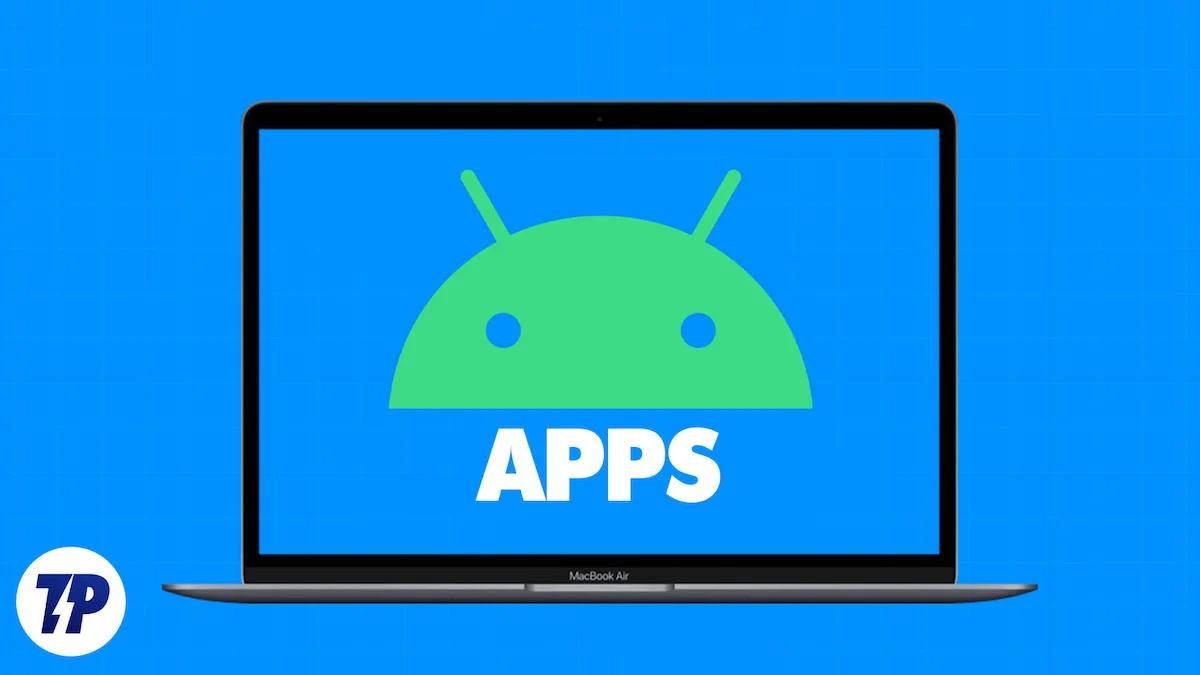
儘管存在一些限制,但在 Mac 上運行 Android 應用程式確實並不困難。 可能的用途包括 Android 開發、測試 Android 應用程式、運行休閒遊戲或只是娛樂。 無論您選擇什麼,本指南都會向您展示在 Mac 上運行 Android 應用程式最簡單的方法。 請繼續閱讀以了解更多資訊。
目錄
什麼、如何以及該主題的一些背景
總而言之,不,你不能直接在 Mac 上安裝 Android 應用程式。 當我們談論在 Mac 上運行 Android 應用程式時,我們指的是它們的虛擬化版本。 蘋果永遠不會允許從其他作業系統本地安裝應用程式。 又怎樣? 好吧,我們的答案在於模擬器和 Android Studio。
如果您不知道,macOS 是基於 UNIX 作業系統,這也是 Linux 的基礎。 由於 Android 是基於 Linux 作業系統,因此我們可以透過一些調整讓 Android 應用程式在 macOS 上運行。 較新的 Apple 矽 SoC 與行動 SoC 建構在相同的基於 ARM 的架構之上,進一步鞏固了我們的機會。
這是透過使用Android Studio for Mac (Google 的官方產品)和第三方基於雲端的模擬軟體(例如Genymotion)來實現的。 您可能會遇到與應用程式相容性、不支援的版本等相關的幾個問題,但總而言之,您可以完成您在這裡的任務。
如果您想了解 Bluestacks(目前最受歡迎的 Android 模擬器),那麼您可能會聽到一些不幸的消息。 蘋果不喜歡你在他們的原始機器上運行模擬器,因此隨著 Mac 的發布震撼了他們的內部 M 系列 SoC,他們完全取消了模擬器相容性。 由於 Bluestacks 從那時起就沒有這方面的更新,我們可以假設它永遠不會問世。
使用 Android Studio 在 Mac 上運行 Android 應用
Google 將 Android Studio 稱為整合開發環境 (IDE),專注於不同作業系統上的 Android 開發和應用測試。 在谷歌本身的支持下,它對 Android 應用程式開發人員來說尤其有吸引力。 最好的部分是 Android Studio 可在包括 Mac 在內的多個平台上使用,讓您在 Mac 上運行成熟的 Android 應用程式。
然而,您必須相應地保持您的期望,甚至可能降低它們,因為您無法使用 Android Studio 玩成熟的遊戲。 由於Android Studio依賴原始的OpenGL 3.0圖形API,因此它最多只能運行休閒遊戲。 要在 Mac 上正確運行遊戲(某種程度上),您必須走雲遊戲路線。 PlayCover是另一個支援此功能的應用程式。
也就是說,您可以透過以下方法讓它在 Mac 上運行:
- 造訪 Android 開發者網站下載適用於 Mac 的最新版本的 Android Studio 。

- 在安裝文件之前,向下捲動並同意使用條款。 在這裡,系統會要求您選擇要安裝工具的 Mac 類型。 如果您的 Mac 使用 Apple 客製化 M 系列(M1、M2 或 M3)處理器之一,請選擇配備 Apple 晶片的 Mac 。 如果沒有,請選擇採用 Intel 晶片的 Mac 。
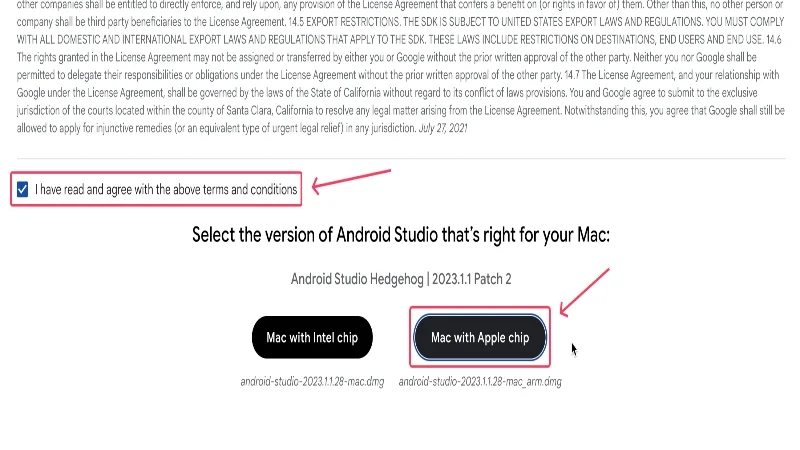
- 下載檔案後,找到其資料夾並雙擊.dmg 檔案開始安裝。
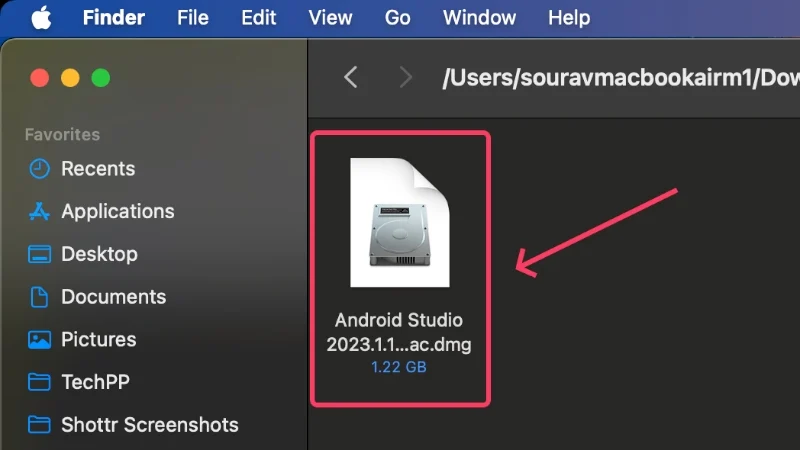
- 將Android Studio 應用程式圖示拖曳到出現的 Finder 視窗中的「應用程式」資料夾中。 這會將應用程式移至 Mac 的應用程式資料夾中以安裝該應用程式。
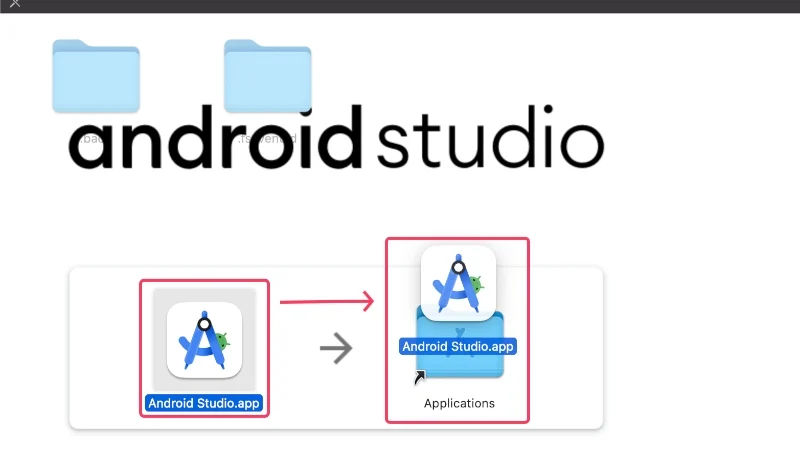
- 打開L aunchpad並尋找Android Studio 。 點擊圖示啟動應用程式。

- 在出現的警告框中按一下「開啟」 。
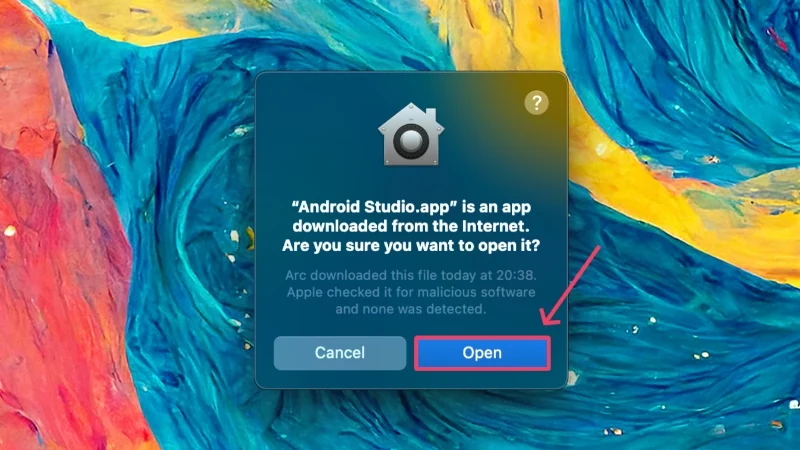
- 選擇“不導入設定”選項,因為我們正在執行全新開始。 按一下“確定”繼續。
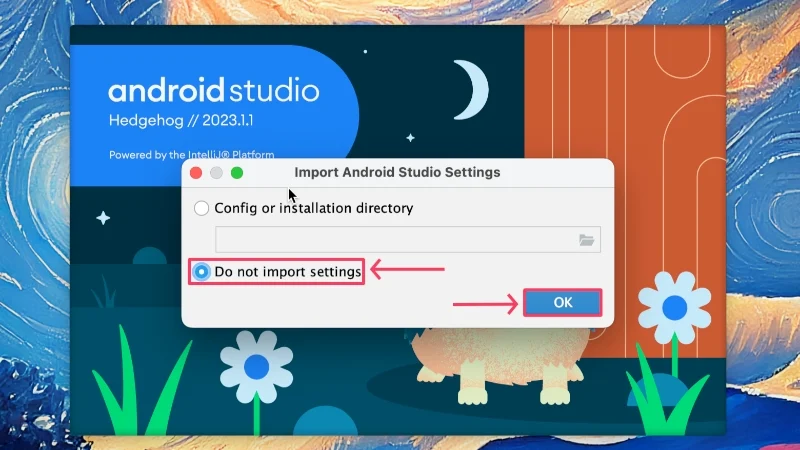
- 您可以選擇透過向 Google 發送使用情況統計資料和崩潰報告來改進 Android Studio,但我們建議您選擇不發送來選擇退出。
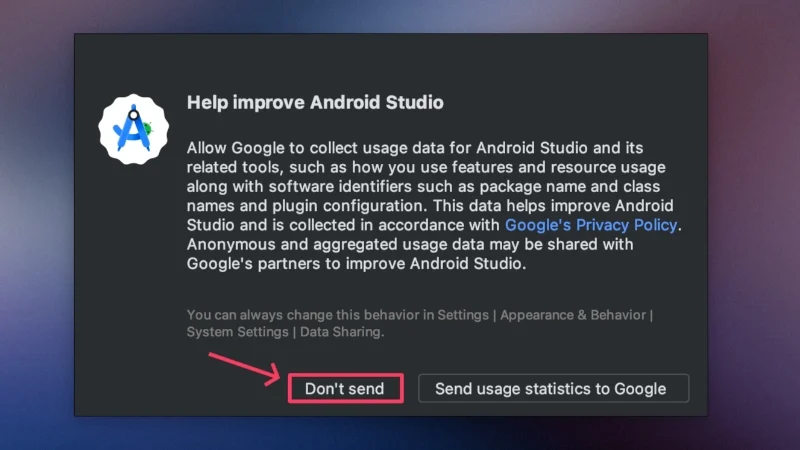
- 按一下“下一步”繼續。
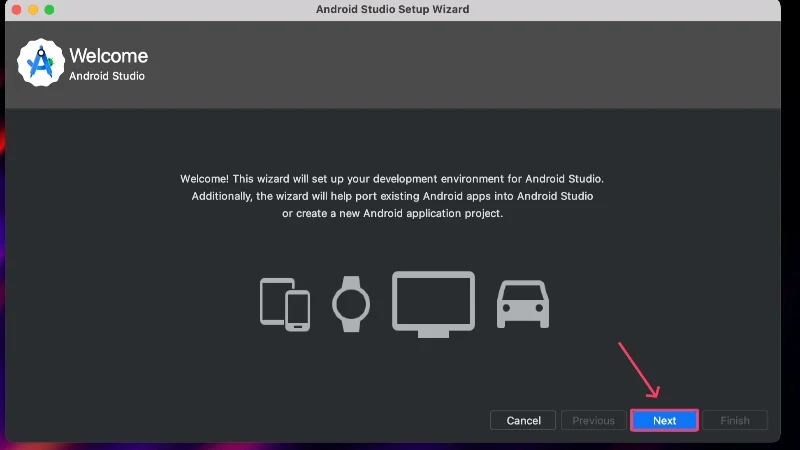
- 選擇標準安裝類型以取得 Google 建議的預設。 然後,按一下“下一步” 。
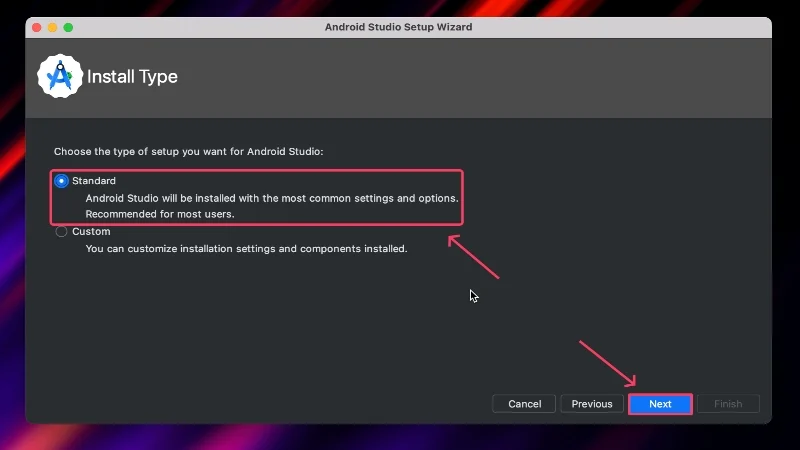
- 按一下“下一步”繼續。
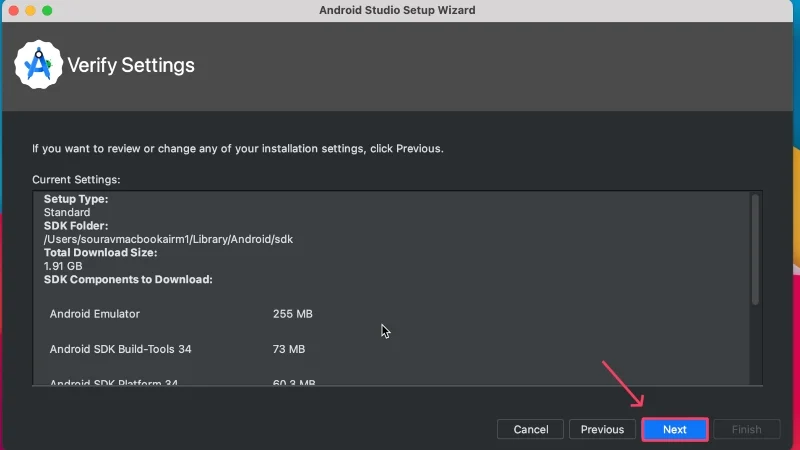
- 接受許可協議並按一下「完成」 。 您可能需要捲動並切換到左窗格的最後一部分才能按一下「完成」 。
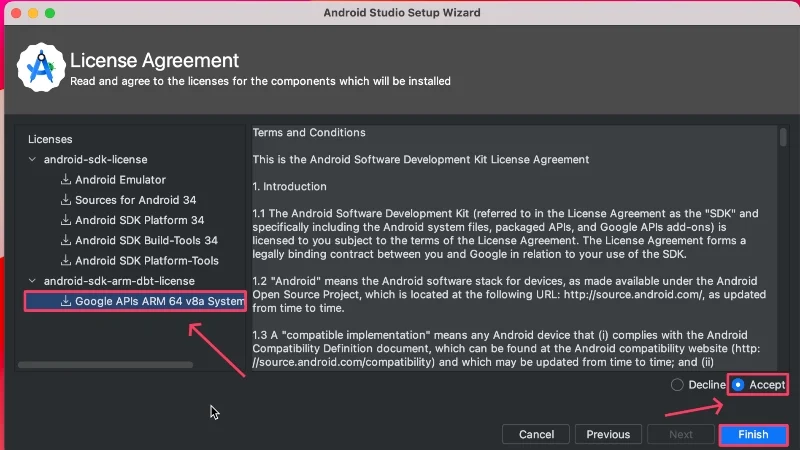
- 等待安裝完成並按一下「完成」 。 設定現已完成。
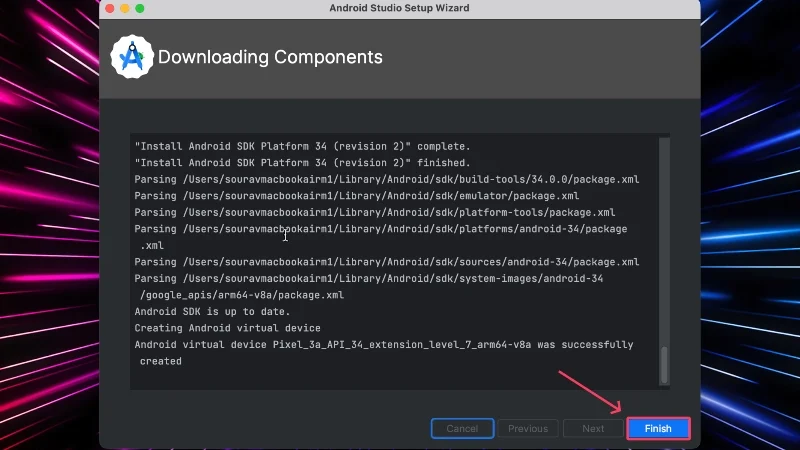
- 在主頁上,按一下「更多動作」 ,然後從下拉式功能表中選擇「虛擬裝置管理員」 。
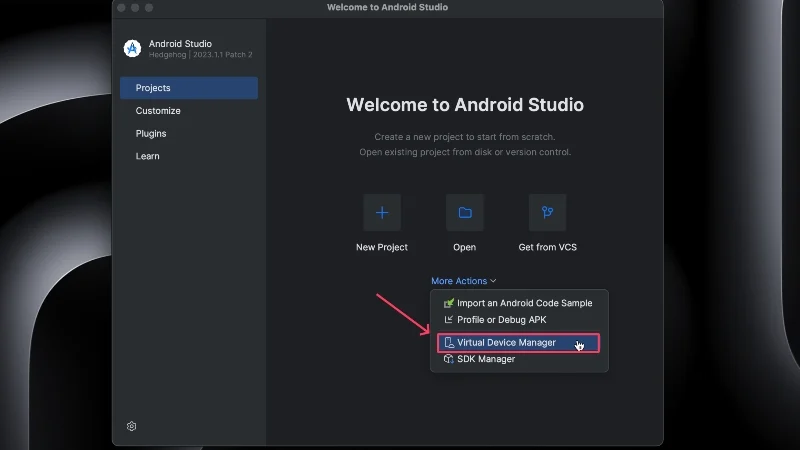
- 選擇左上角的加號 (+) 圖示以建立新的虛擬設備。 如果您看到直接建立虛擬設備的選項,請按一下它。
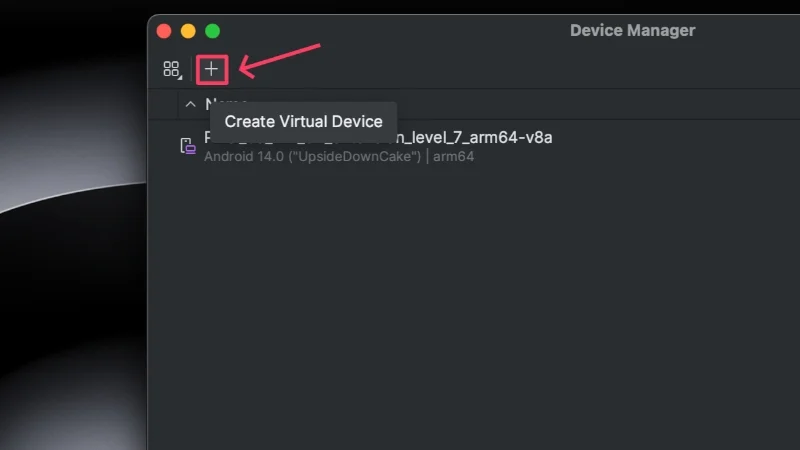
- 現在到了關鍵部分。 由於 Android 應用程式針對手機的最佳化比平板電腦更好,因此請確保在C類別下選擇「手機」 ,而不是其他任何內容。
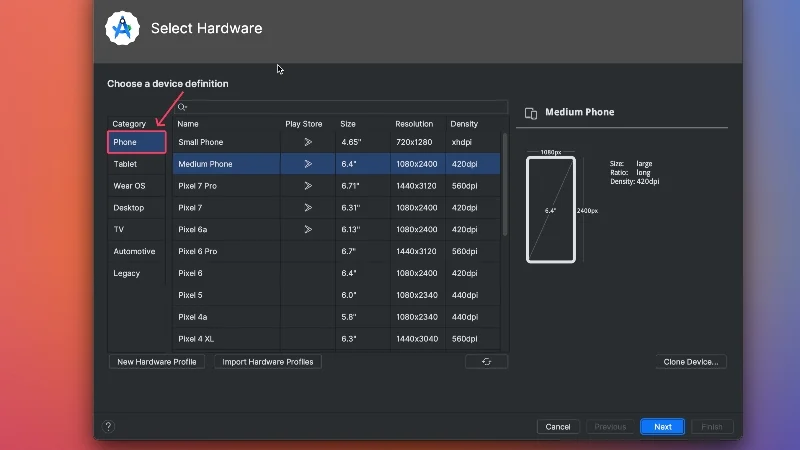
- 在撰寫本文時,Android Studio 中最新支援的 Pixel 設備是Pixel 7 Pro以及少數其他 Pixel 設備。 無論您選擇什麼設備,請確保其旁邊顯示Google Play 商店圖示。 這使您可以直接從 Google Play 商店安裝應用程式; 否則,您必須單獨加載 Google Play 商店並從那裡安裝應用程式。 按一下“下一步” 。
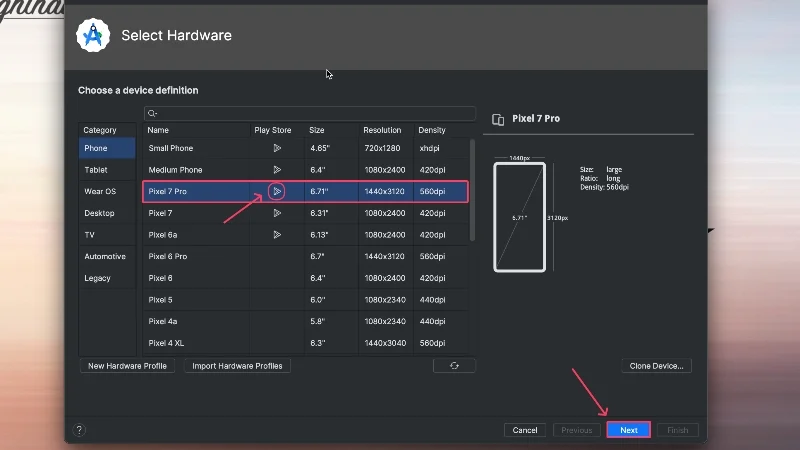
- 選擇Android版本,最好不是最新版本,因為它可能不完全穩定且沒有錯誤。 點擊旁邊的下載按鈕將所選的 Android 版本載入到您的裝置。 在我們的例子中,我們選擇了UpsideDownCake (Android 14),它的 API 等級為34 。
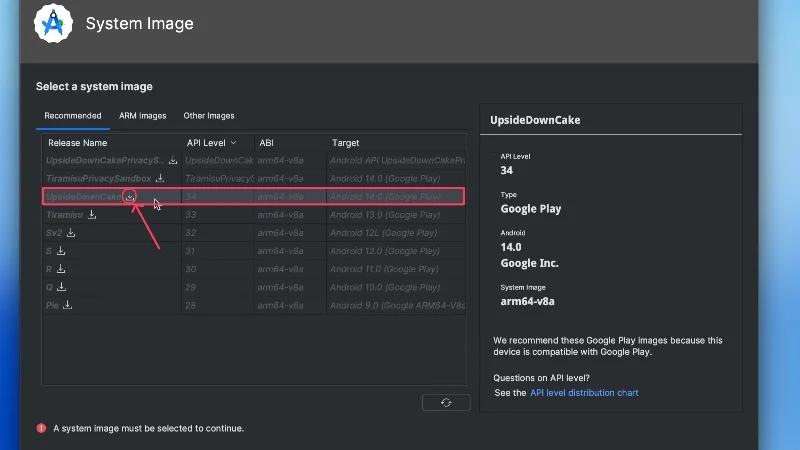
- 等待一段時間,完成後按一下“完成” 。
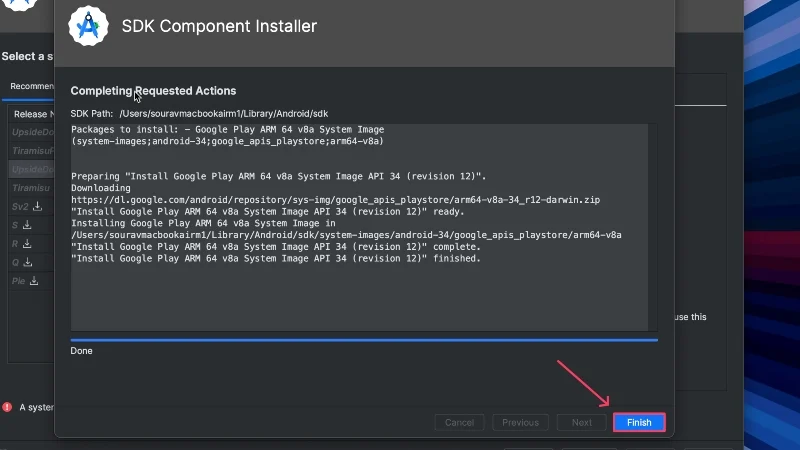
- 選擇您剛安裝的 Android 版本,然後按一下「下一步」 。
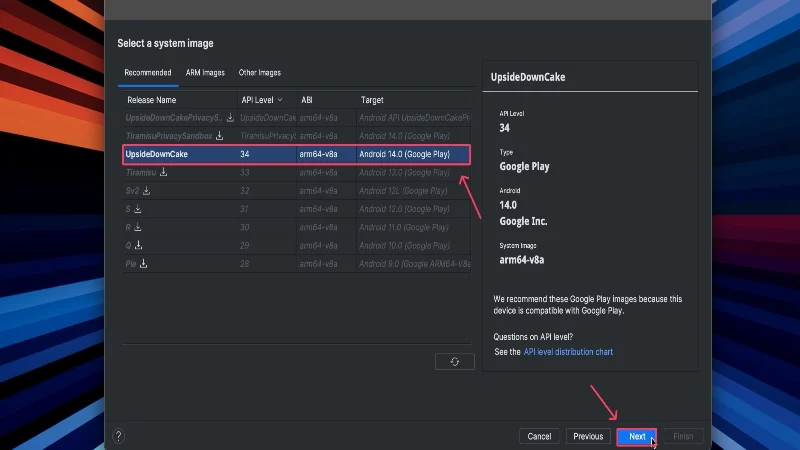
- 為您的裝置指定一個新名稱,並確保方向設定為Portrait 。 然後,按一下「顯示進階設定」 。
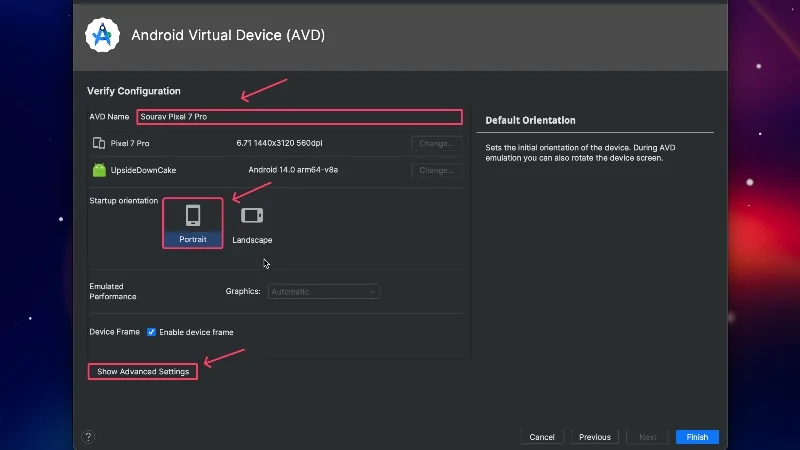
- 在這裡,向下捲動並增加裝置的內部儲存空間。 如果您想在 Android 裝置上安裝多個應用程序,這一點至關重要。 按一下“完成” 。
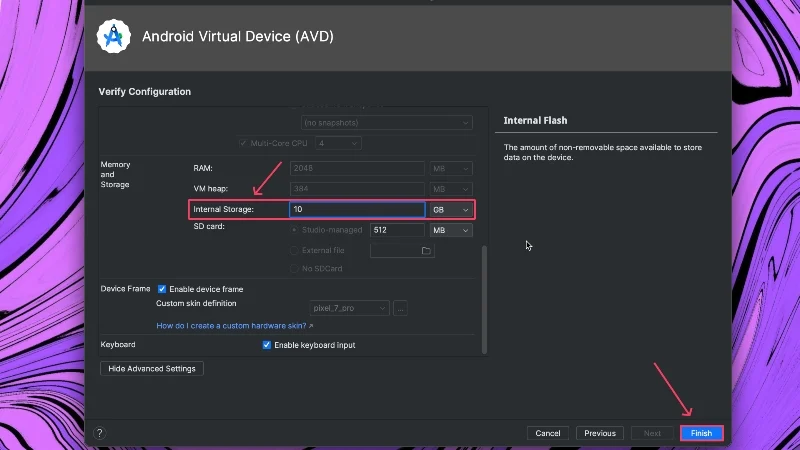
- 現在應該創建設備,您可以通過單擊其旁邊的“播放”圖標來啟動它。
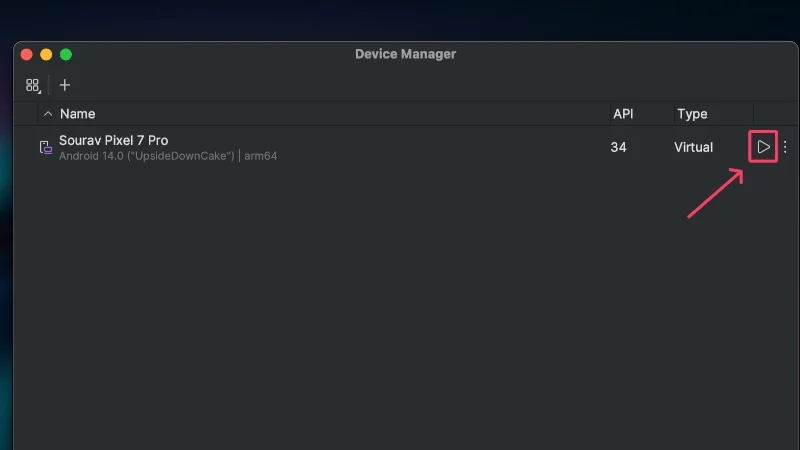
- 設備框架應該會出現並正在啟動。 使用虛擬設備所需的所有基本功能都將位於右側邊緣。
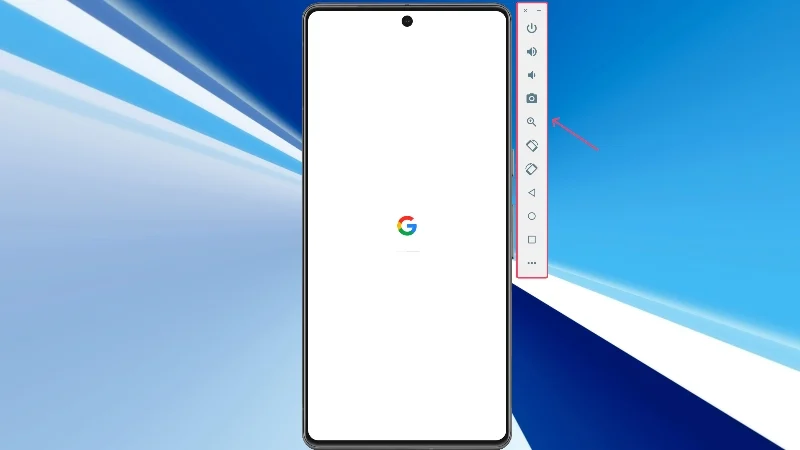
- 要安裝應用程序,請開啟Play 商店。
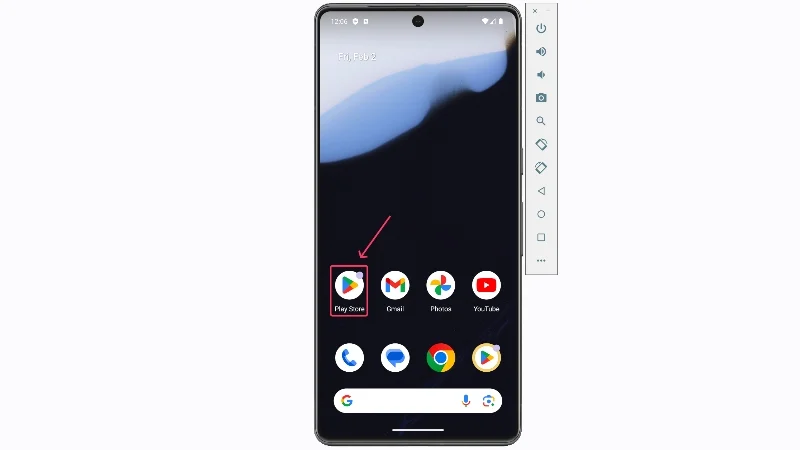
- 登入您的 Google 帳戶並繼續使用 Google Play 商店安裝和運行 Android 應用程式。
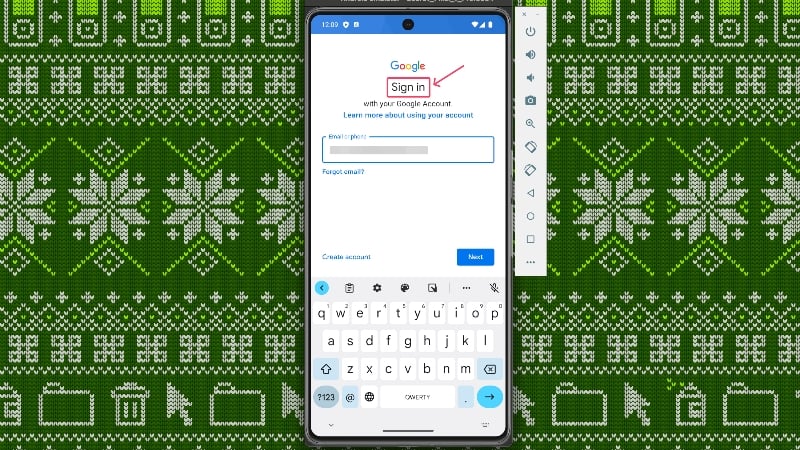
使用 Genymotion 在 Mac 上運行 Android 應用
Genymotion 是一款基於雲端的 Android 模擬器,可讓您在 Mac 上運行 Android 應用程式。 基於雲端的特性使其能夠繞過 Apple 的限制,從而使其成為少數可以在 Mac 上運行 Android 應用程式的模擬器之一。 Genymotion 不是免費的,但如果您將該軟體用於個人用途,則無需支付任何費用,該軟體的功能有限。

- 請造訪 Genymotion 的官方網站並下載適用於macOS(x86_64、Sillicon)的應用程式。
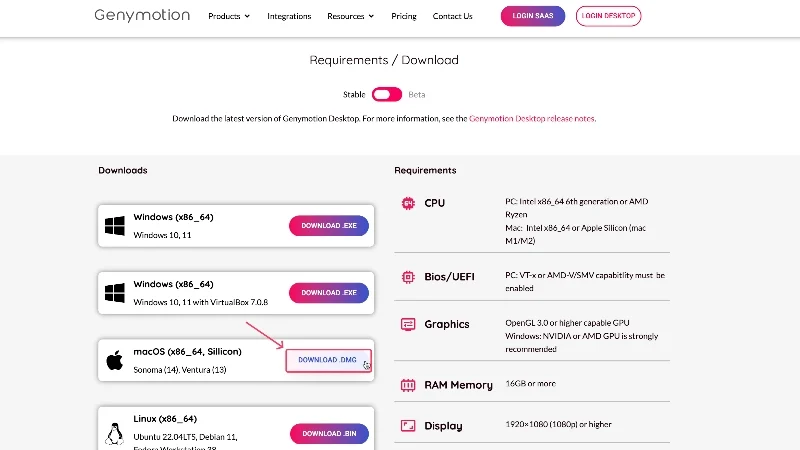
- 找到下載的檔案並雙擊啟動它。 將Genymotion Shell.app和Genymotion.app圖示拖曳到 Finder 視窗中 Mac 的「應用程式」資料夾中。 這些應用程式現在應該已安裝在您的 Mac 上。
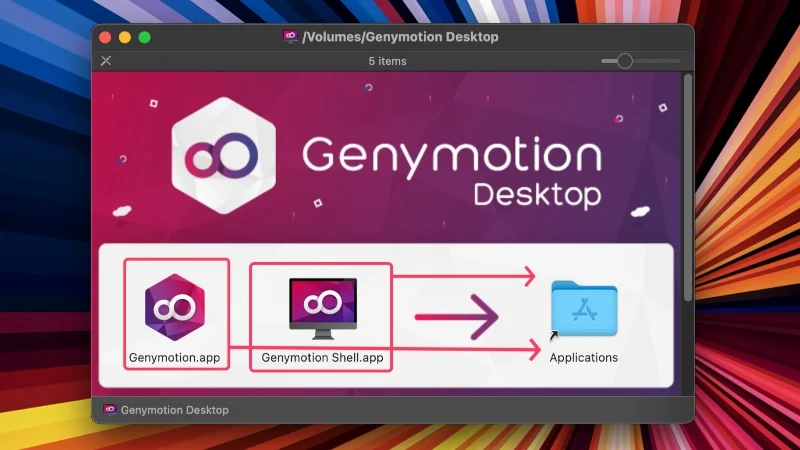
- 打開 Launchpad 並選擇Genymotion來啟動它。
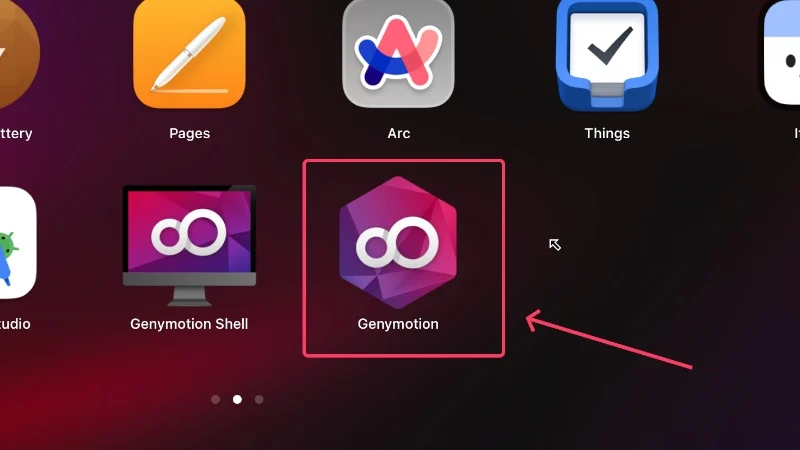
- 點選出現的警告框中的「開啟」繼續。
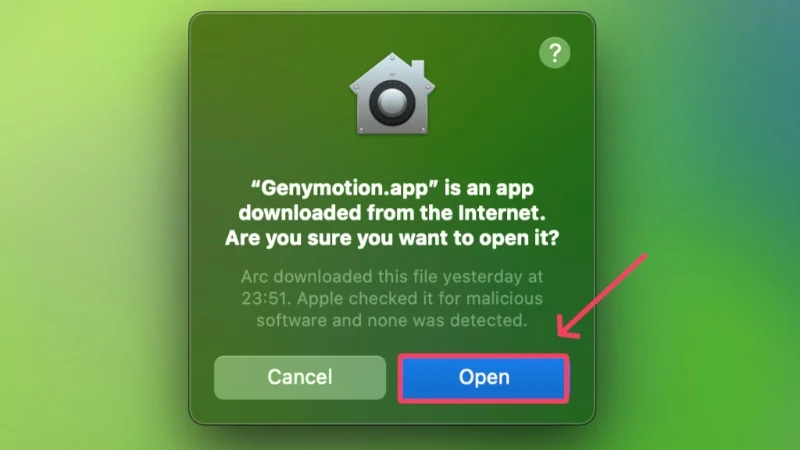
- 現在,您必須登入您的 Genymotion 帳戶,或者如果您還沒有帳戶,請建立新帳戶,在這種情況下,請選擇Create Account 。 將開啟一個瀏覽器窗口,您可以在其中提供有關您自己的必要資訊來建立新帳戶。 然後,使用相同的憑證登入您的帳戶。
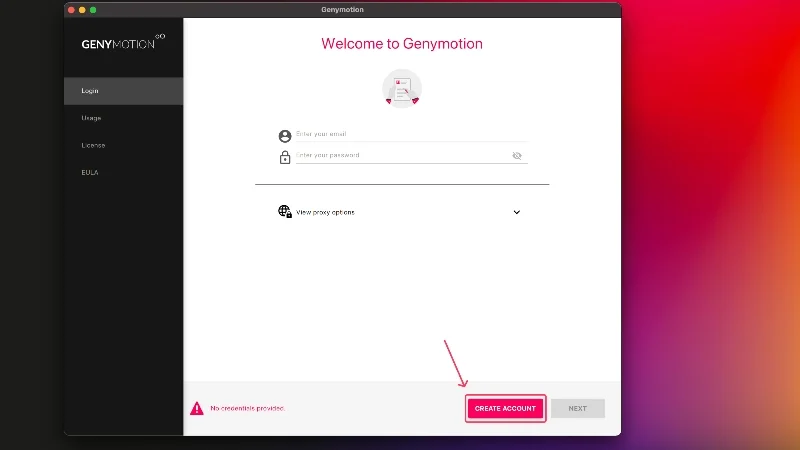
- 選擇「個人使用」 ,因為它可以免費使用,也不需要許可證。 按一下“下一步” 。
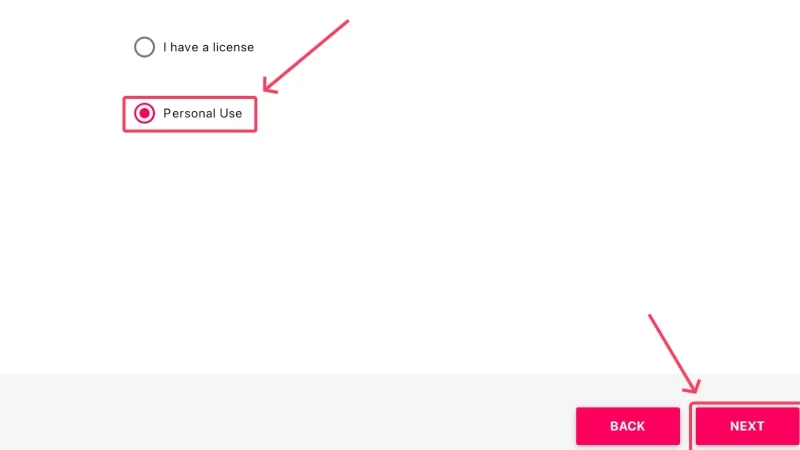
- 選取該複選框,然後按一下「下一步」 ,同意最終使用者許可協議。 應用程式的設定過程到此結束。
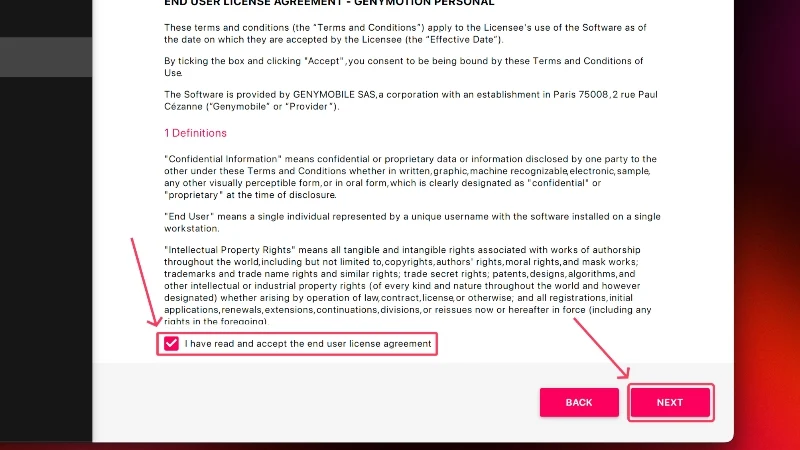
- 點擊頂部的紅色加號 (+)以建立新機器。
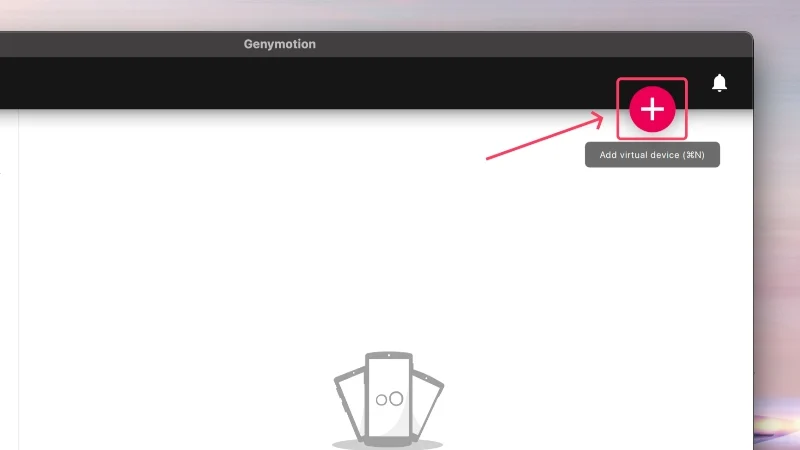
- 從清單中選擇您選擇的設備。 在我們的例子中,我們選擇了三星 Galaxy Note 10+ 。 按一下“下一步”繼續。
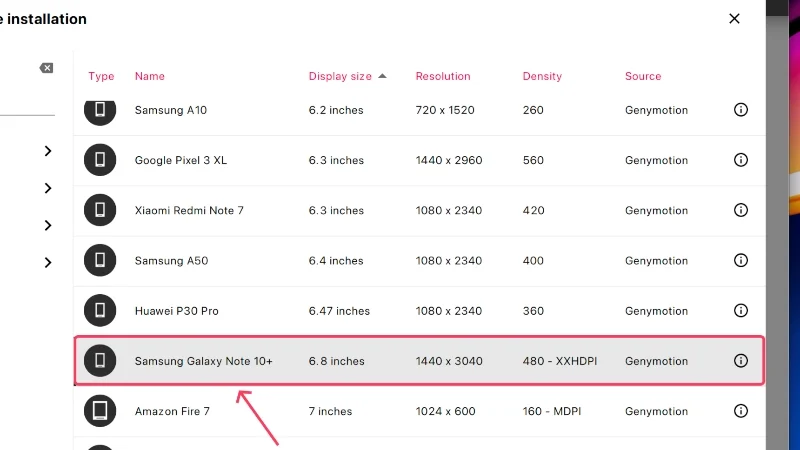
- 在「系統」下,分配適當的 RAM 和處理器容量。 我們建議至少為其分配2 個 CPU 核心和2 GB (2,048 MB)內部儲存空間。 選擇是。
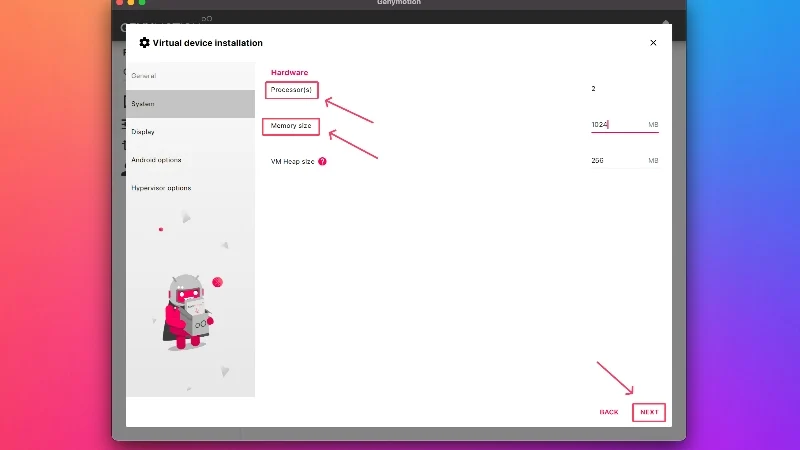
- 如果需要,請重新命名您的設備,然後按一下下一步跳過其他設定頁面。 最後,按一下「安裝」 。
![重新命名裝置 genymotion how to run android apps on mac [2024] - rename device genymotion](/uploads/article/17426/05cffqFDYl3vlr4L.jpg)
- 等待下載完成,然後按一下出現的播放圖示以啟動虛擬機器。
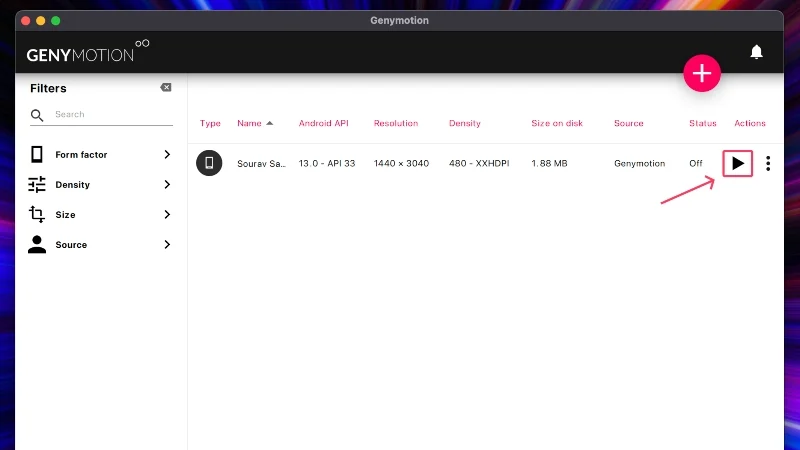
- 該設備將在幾秒鐘內啟動,但令您驚訝的是,您找不到 Google Play 商店。 若要啟用此功能,請從右側工具列中選擇“開啟GAPPS” 。
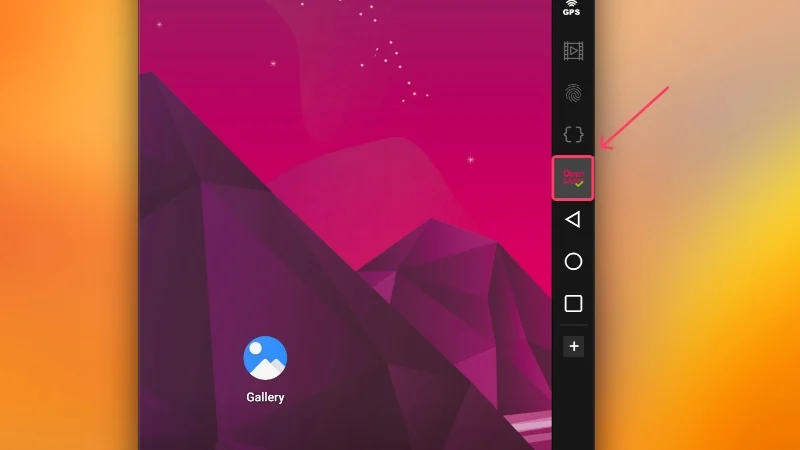
- 接受使用條款並繼續。 Google Play 商店即將安裝,您需要重新啟動虛擬裝置才能再次使用。
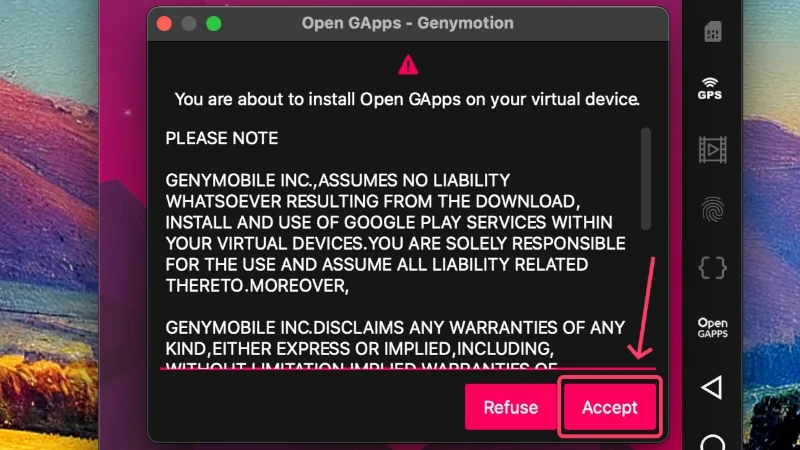
- 在 Google Play 商店中登入您的 Google 帳戶並進行相應操作。 之後,您可以像在 Android 裝置上一樣安裝並執行應用程式。
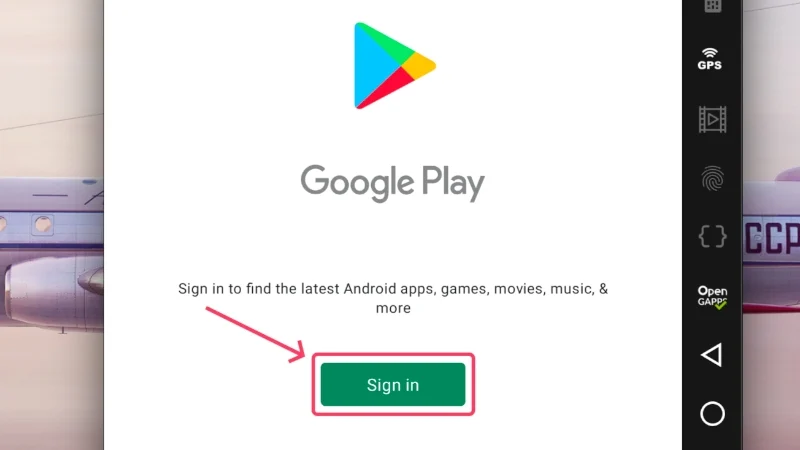
Mac 上的 Android 應用程式 – 成為可能!
初始安裝過程稍顯耗時,完成後您就可以在 Mac 上執行 Android 應用程式了。 雖然模擬器從未提供過令人愉悅的體驗,但 Google 的 Android Studio 軟體將改變這一現狀。 另一方面,針對 Mac 的基於雲端的創意 Android 模擬器(如 Genymotion)為最終用戶提供了更多選擇,這始終是受歡迎的。
有關在 Mac 上運行 Android 應用程式的常見問題解答
1. 為什麼較新的 Mac 無法運作模擬器?
自從 Apple 晶片組發布以來,Apple 就不再支援在 Mac 上運行的第三方模擬器。 即使到現在,像 BlueStacks 這樣的流行模擬器還無法與 Apple 晶片相容,因此它在未來不太可能出現。 在 Mac 上運行 Android 應用程式的唯一可行方法是使用 Google Android Studio 或 Genymotion 等基於雲端的模擬器。 說到遊戲,您將不得不依賴雲端遊戲解決方案或 PlayCover 等第三方應用程式。
2.我可以在Google Android Studio上運行遊戲嗎?
您可以使用 Google Android Studio 在 Mac 上玩遊戲,但不要指望它能夠運行成熟的大逃殺遊戲或類似級別的遊戲。 儘管如此,Android Studio 可以很好地運行休閒遊戲,因此您可以在這方面得到滿足。 如前所述,希望在 Mac 上玩遊戲的遊戲玩家應該轉向基於雲端的遊戲解決方案或 PlayCover 等專用應用程式。
3. Google Android Studio 可以運行成熟的 Android 應用程式嗎?
作為 Android 開發者和應用測試人員的工具,Android Studio 提供了模仿實際設備的設備,以確保準確的測試條件。 這使得虛擬機器非常接近真實的機器。 但由於它最終運行在完全不同的作業系統上,因此您不能指望它在極端場景(例如遊戲)中表現理想。 然而,Android Studio 非常適合其目標受眾。
另外,您也很可能會遇到效能限制,這可能會影響體驗。 這就是為什麼總是建議在舊軟體版本而不是新版本上進行測試,因為它們通常更穩定。 此外,由於沒有 Mac 配備觸控輸入屏,因此您永遠無法使用實際的智慧型手機進行複製。 這在遊戲中尤其具有挑戰性,您將被迫重新映射現有的鍵盤按鍵。
4.安裝虛擬設備後如何安裝並執行應用程式?
之後就非常簡單了。 對於 Android Studio,請開啟 Google Play 商店並登入您的 Google 帳戶。 由於您登入的是 Google 未知的設備,因此您必須完成雙重認證程序。 登入後,在 Google Play 商店中搜尋應用程序,安裝它們,然後開始使用它們。 對於使用 Genymotion 創建的虛擬設備,該過程保持不變,只是您需要先單獨登入 Google Play 商店,這一點在上面的指南中已適當提及。
